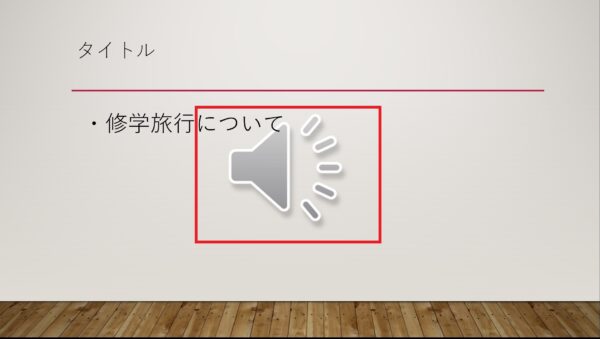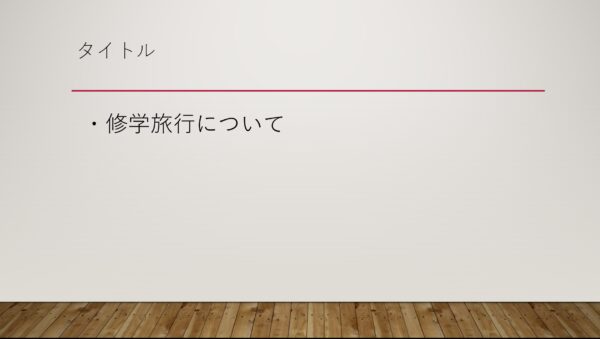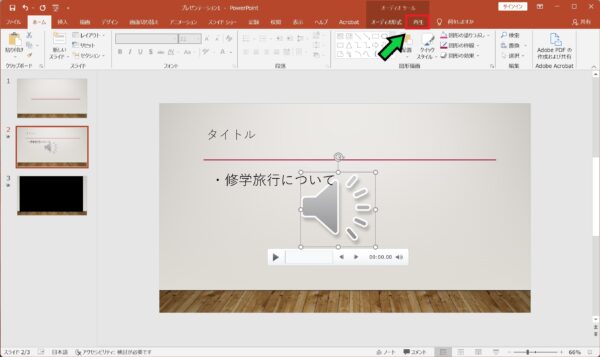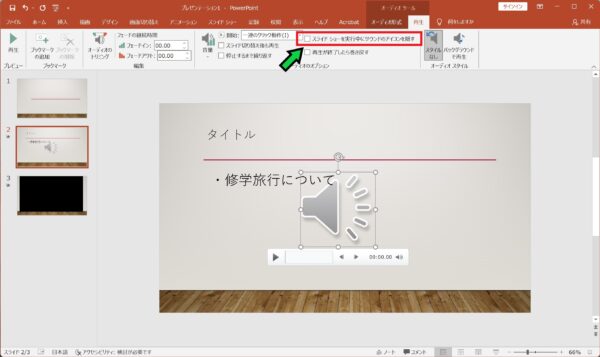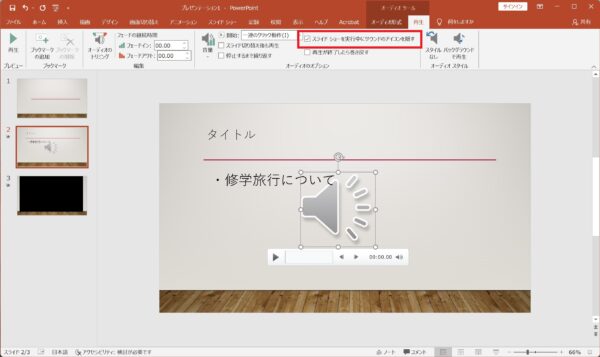作成日:2022/03/10
(更新日:2022/03/10)

こういった疑問に答えます。




Contents
本記事のテーマ
パワーポイントで音声マークを非表示にする方法【スライドショー】
記事の信頼性

200社ほどの企業のパソコンサポートを担当していました。
今ではパソコン修理会社を設立して、年間500台以上のトラブル対応を行っております。
この記事から得られる事
Windowsのパソコンでパワーポイントのサウンドアイコンをスライドショー時に非表示にする方法について解説します。
Power Pointの音声マークを非表示にしたい方は、この記事を読むことで、簡単に隠すことができます。
今回はWindowsのパソコンで、パワーポイントの音声マークを非表示にする方法について紹介します。
【通常】
【非表示状態】
・パワーポイントを使っている方。
・サウンドアイコンを非表示にしたい方。
パワーポイントで音声マークを非表示にする方法
【前提条件】
・この方法はWindowsでの手順です。
【手順】
①パワーポイントを開きます
②非表示にしたい音声マークをクリック
③「再生タブ」をクリック
④「スライドショーを実行中にサウンドのアイコンを隠す」のチェック☑を入れる
⑤以上で設定完了です
スライドショー実行中に音声マークが表示されなくなります。